Installation
benötigtes Material

Die irwino VR-Lernmodule benötigen spezielle Hardware, um zu funktionieren.
Virtual-Reality-Headset, Laptop, Wifi-Router - hier ist ein Link zu unseren Empfehlungen für ein optimales Erlebnis.
Die irwino-App

Die irwino-Anwendung ist eine kostenlose und intuitive Software, mit der Lehrkräfte die Installation von Lernmodulen und deren Updates einfach verwalten können.
Die Software ermöglicht es Ihnen, mit wenigen Klicks Ihre Helme und Lernmodule zu konfigurieren, schnell Ihre Updates zu installieren und Ihre Benutzerdaten einzurichten.
Installation der Anwendung auf einem Computer
Vergewissern Sie sich, dass Sie mindestens 3 GB Speicherplatz auf Laufwerk C haben.
Laden Sie die Irwino-App herunter :
Klicken Sie auf die Datei "LauncherIrwino_Installer.exe", um die Installation zu starten.

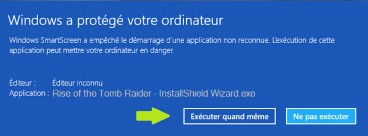
Ihr Computer kann dann diese Meldung anzeigen.
Keine Sorge, die Irwino-Anwendung ist für Ihren Computer ungefährlich.
Setzen Sie die Ausführung einfach fort, indem Sie auf
" Zusätzliche Informationen " und dann auf " Trotzdem ausführen ".
Das Installationsprogramm wird gestartet: Folgen Sie den Schritten des Installers.
Sie können nun Ihren Irwino Anwendungsmanager starten.
Klicken Sie auf die Datei "LauncherIrwino_Installer.exe", um die Installation zu starten.
Ihr Computer kann dann diese Meldung anzeigen.
Keine Sorge, die Irwino-Anwendung ist für Ihren Computer ungefährlich.

Setzen Sie die Ausführung einfach fort, indem Sie auf
" Zusätzliche Informationen " und dann auf " Trotzdem ausführen ".
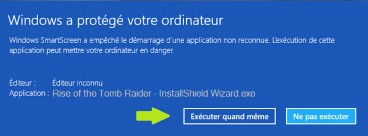
Das Installationsprogramm wird gestartet: Folgen Sie den Schritten des Installers.
Sie können nun Ihren Irwino Anwendungsmanager starten.
Läuft nicht alles nach Plan?
Ich habe die Meldung "Abkürzung gelöscht"!
Stellen Sie sicher, dass die Dateien, die sich auf die Anwendung sowie ihre Module beziehen, nicht blockiert oder unter Quarantäne gestellt sind.
Wenn ja, können Sie eine Ausnahme für die folgenden Ordner einrichten:
C:ProgrammDatenLauncher_4D_Ressourcen_JAVAFX
Meine UnterlagenIrwino
Wenn das Problem nicht mit dem Antivirusprogramm zusammenhängt, starten Sie den Installer der irwino-Anwendung erneut. um die Installation zu reparieren. (keine Notwendigkeit, die Software zu deinstallieren)
Installieren des Meta Quest-Headsets
Suivez la procédure ci-dessous pour créer un compte Meta et l’activer en tant que développeur.
Die Entwicklermodus können Sie die irwino-Lernmodule auf Ihrem Virtual-Reality-Headset installieren.

Klicken Sie auf den Link, um die Seite zum Erstellen einer Organisation aufzurufen :
https://developer.oculus.com/manage/organizations/create/
Sie werden nun auf die Meta-Website weitergeleitet, um die Aktivierung vorzunehmen. Loggen Sie sich dazu mit Ihrem Meta- oder Facebook-Konto ein.
Dieses Konto wird später mit Ihrem Quest-Headset verknüpft.

Sie werden dann aufgefordert, diese Nummer mithilfe eines Codes zu bestätigen.
Aktivieren des Entwicklermodus vom Telefon aus
Läuft nicht alles nach Plan?
Das Headset erscheint nicht in der Liste der Geräte in der Nähe auf dem Telefon
Verbinden Sie ihn mit dem Internet und starten Sie ihn neu.
Überprüfen Sie erneut, ob er in der Liste erscheint oder ob er nach einem meta-Verbindungscode fragt.
Wenn ja, können Sie ihn über diesen Link wieder mit Ihrem Konto verbinden: meta.com/device und stellen Sie sicher, dass Sie mit dem meta-Konto angemeldet sind, das Sie mit dem Headset verknüpfen möchten.
Andernfalls können Sie ihn wie folgt zurücksetzen : www.irwino.com/espace-formateurs/support-technique/#Reset
Anschließend müssen Sie es nur noch erneut mit Ihrem Telefon verbinden und den Entwicklermodus aktivieren.
Ich werde auf eine Internetseite weitergeleitet, indem ich den Entwicklermodus ankreuze.
Das bedeutet, dass für dieses Meta-Konto auf der Oculus-Website keine Organisation erstellt wurde. Beziehen Sie sich auf die vorherige Schritte :
Das Headset wird vom Computer nicht erkannt, wenn es über USB angeschlossen ist.
Vergewissern Sie sich, dass Sie den Entwicklermodus auf dem Headset aktiviert haben.
Wenn Sie einen externen Akku auf der Rückseite der Kopfhörer haben, achten Sie darauf, dass Sie den Computer an der Vorderseite der Kopfhörer anschließen und nicht an der Rückseite am Rad zum Festziehen.
Das FIRE AR-Modul installieren
FIRE AR auf dem Computer installieren

Um FIRE AR zu installieren, gehen Sie zum Menü auf der linken Seite und klicken Sie auf "Herunterladen" aus der irwino-App.
Ihre Lizenzen überprüfen

Stellen Sie sicher, dass Ihre Lizenzen aktiv sind.
FIRE AR im Helm installieren

Verbinden Sie dann Ihr Headset mit dem PC. Wenn Sie die Verbindung zum ersten Mal herstellen, erscheint im Headset eine Benachrichtigung mit der Meldung "USB-Debugging zulassen". Klicken Sie auf "Erlauben".
Danach können Sie vom Computer aus auf "Fire AR installieren" klicken, um die Anwendung auf dem Headset zu installieren.
Pour en savoir plus sur la mise en pratique de FIRE AR, cliquez sur le bouton ci-dessous.
Eine technische Frage? Eine Blockade?

Finden Sie unseren Wissensbasis und bei Bedarf zögern Sie nicht mit unserem Supportteam Kontakt aufnehmen.
Elle est à votre service les jours ouvrés de 8h30 à 13h et de 14h à 17h00

